PS火花特效插件是一个可以在PS中通过预设的笔刷和动作,快速自动生成类似于火花效果的插件,在win/mac平台都可以使用,至于PS版本请自行测试,软指导是在PS CC2018版本中测试的,有需要的可以来下载这款最新版PS火花特效插件。
效果图
上面只是软指导用PS火花特效插件随手瞎弄的一些简单的演示效果,在实际运用中,大家在细节上可以多下点功夫,让画面的整体效果更加逼真和美观,也可以把脑洞捅大一点,衍生出更多牛逼的效果,下面软指导就给大家讲下插件的安装方法。
推荐阅读:
- 【Win/Mac】PS特效面板工具箱 FX Box v2018 中文版下载
- 【Win/Mac】PS工笔画插件菜茑工笔画 v3.1 最新专业增强版下载
- 【Win/Mac】PS磨皮插件 DR4.5 Delicious Retouch v4.5 汉化增强破解版下载(附素材+教程)
PS火花特效插件安装教程
WIN:将火花插件文件夹拷贝到:
- C:\Program Files (x86)\Common Files\Adobe\CEP\extensions
MAC:将火花插件文件夹拷贝到:
- /Library/Application Support/Adobe/CEP/extensions/
载入文件:将动作文件Sparkler.atn、笔刷文件Sparkler_Brushes.abr分别拖拽到PS内空白处。
在PS菜单-窗口-扩展功能中,勾选火花插件就可以打开面板了。
如提示无法加载扩展,因为它未正确签署:
- WIN:运行打包文件中的”插件未正确签署修复.reg”即可解决。
- MAC:具体查看打包文件中的”MAC-PS插件未签署解决办法.txt”。
如果没有提示就直接忽略这个步骤吧。
使用教程
首先新建一个文档或打开一张图片(根据你要制作的效果决定,如果你只想做一个形状火花效果就新建一个文档,如果你要做一个和图片融合的特效就打开图片),创建效果层。
利用形状画个爱心。(这里你可以用笔刷画,也可以用钢笔画,也可以用自带的形状画,如果是要改文字的话选择自己喜欢的字体直接输入文字进去就行了。要注意的是:画图必须在brush图层操作,填充为空,描边2个像素,颜色不限)
在brush图层右键,选择栅格化图层(如果是文字也需要进行栅格化处理),然后点击对应的一键火花按钮开始生成。(大中小三种选项,根据自己的喜欢需求任选一个。如果你是使用钢笔画的图案,会生成很多图层,需要把它们合并成一个图层并命名为brush再点击一键生成火花按钮)
生成过程中会弹出一个错误提示,点继续就行。(不知道是我的PS问题还是都这样,不影响使用,不用管。)
最终效果就这样了,如果不满意的话可以根据自己的喜好操作右边的图层进行下一步调整。
上面只是一个简单的演示过程,有点PS基础的应该都不难理解,如果在使用过程中有什么问题可以留言交流,软指导只是自己瞎捣鼓,非常业余,上面说的有什么不对的,或者有什么更简便的方法,欢迎补充。
【Win/Mac】一键生成PS火花特效-PS火花插件最新版下载地址
城通网盘:https://590m.com/dir/12480284-39270247-aaa66b
会员特权:https://pan.baidu.com/s/1LlAe_Z6y1sZfliqWfyZDjw 提取码: 3zgb
 HEU8
HEU8
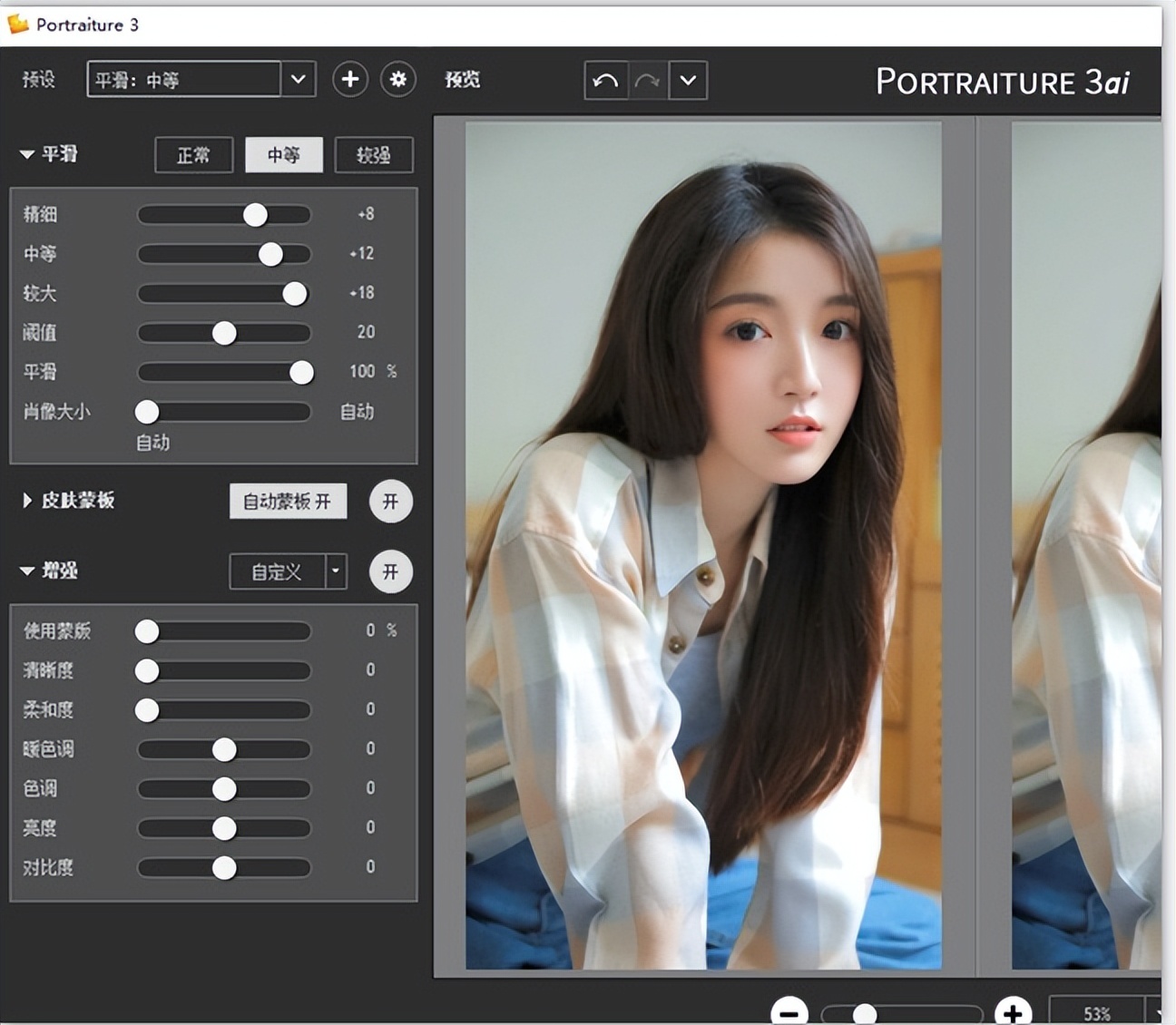
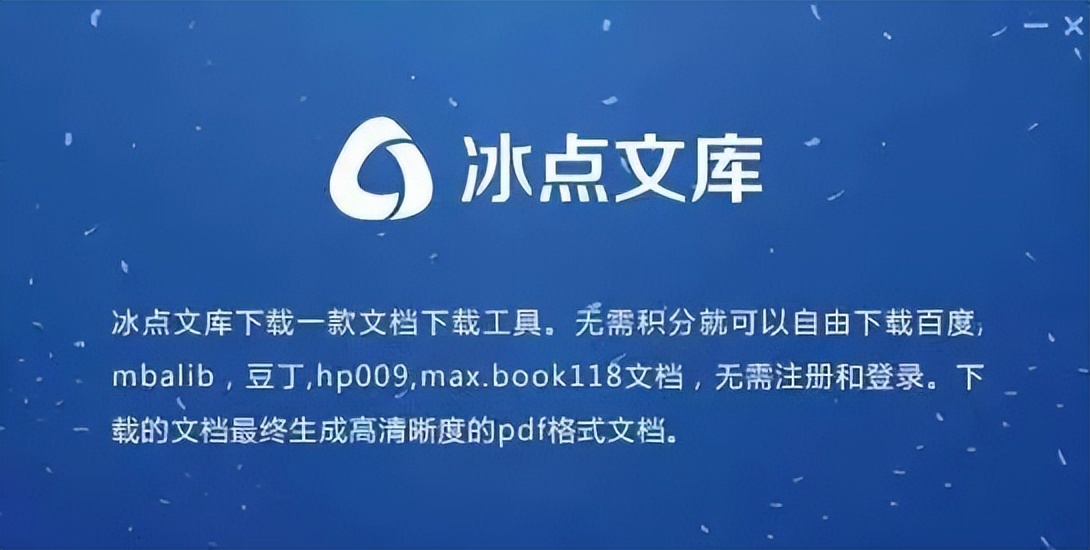

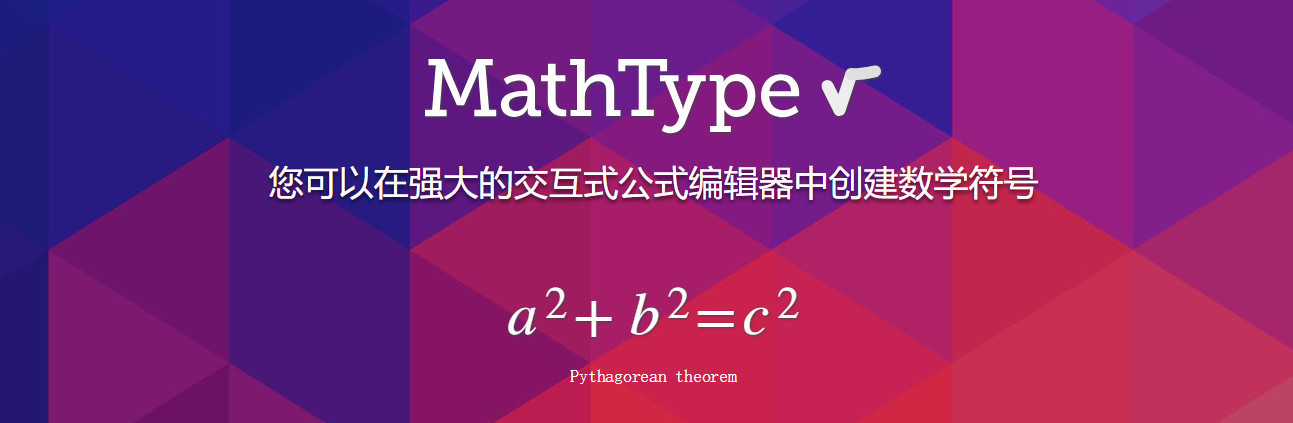
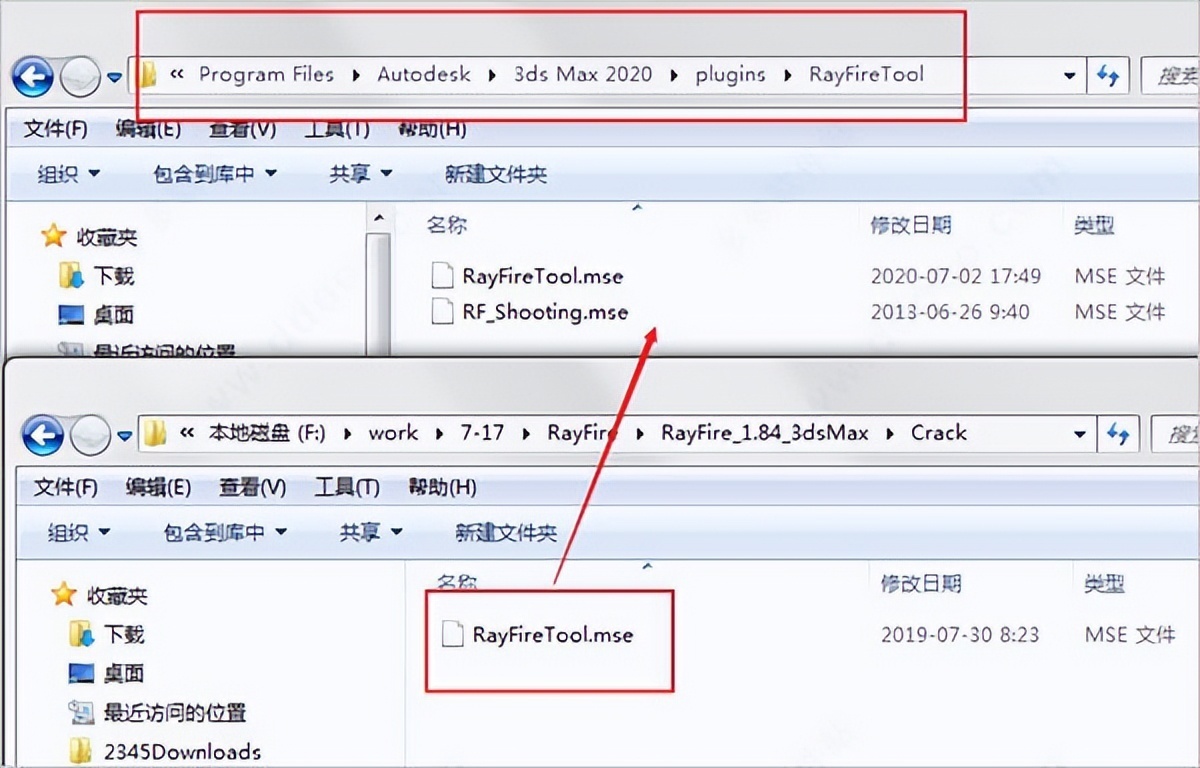
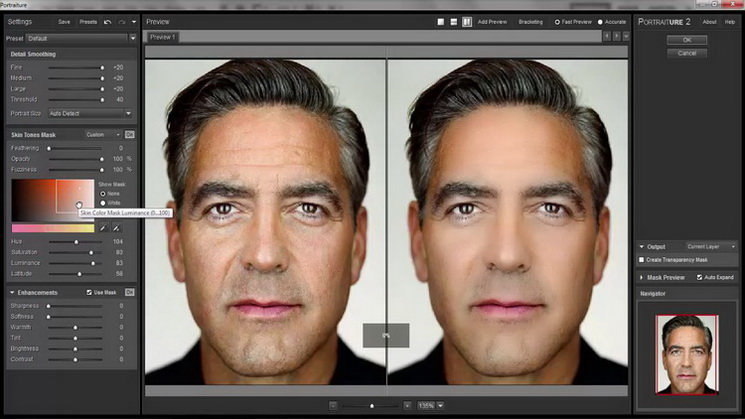
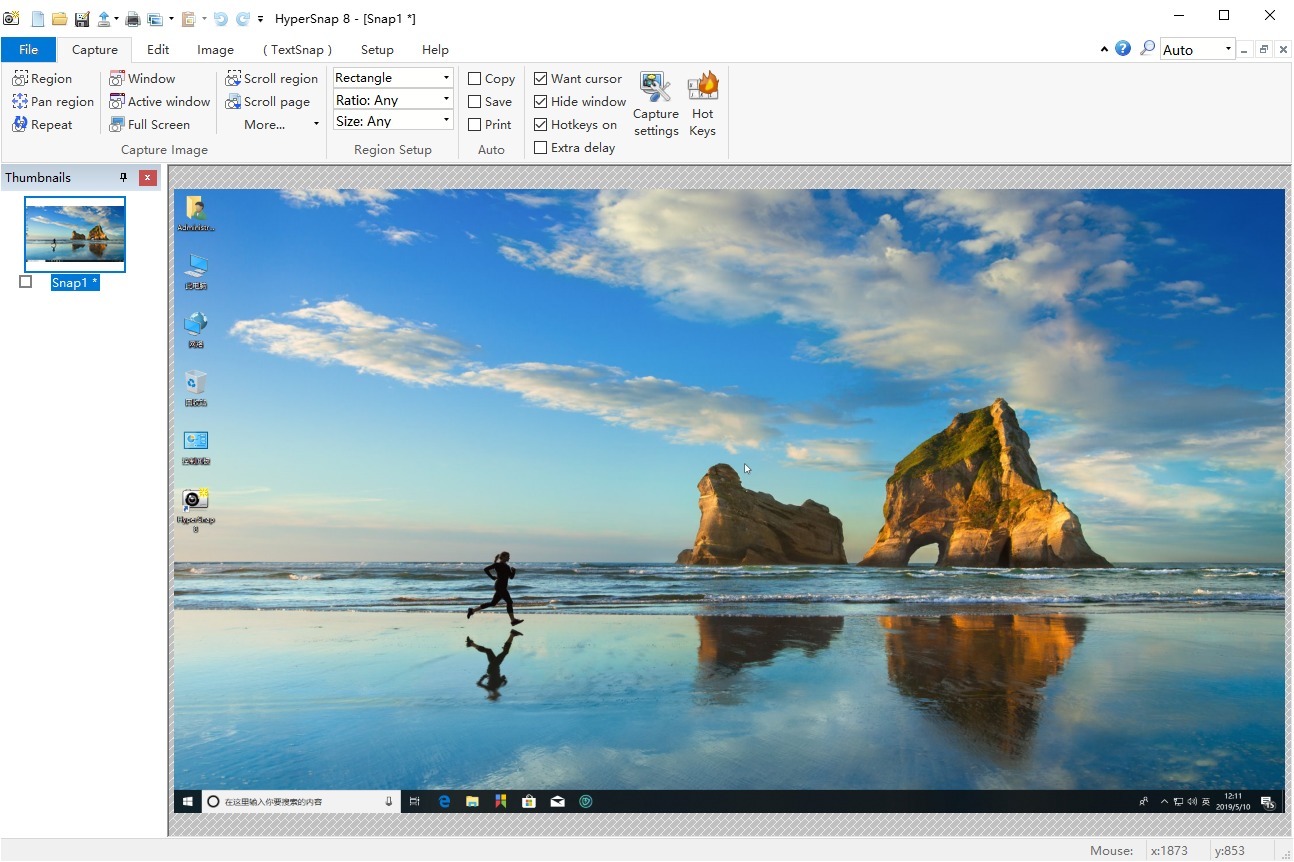
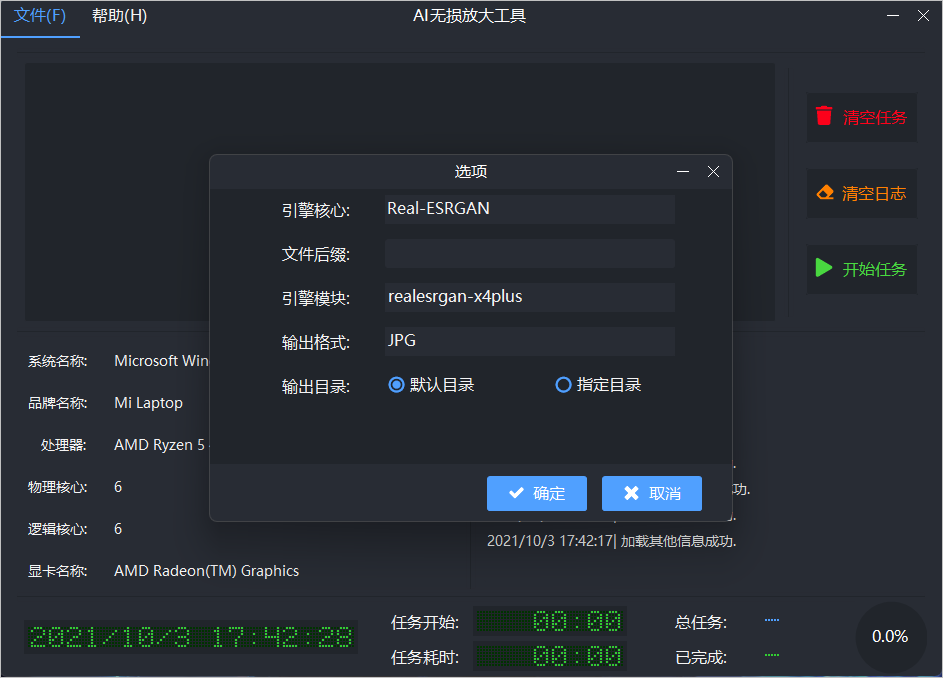


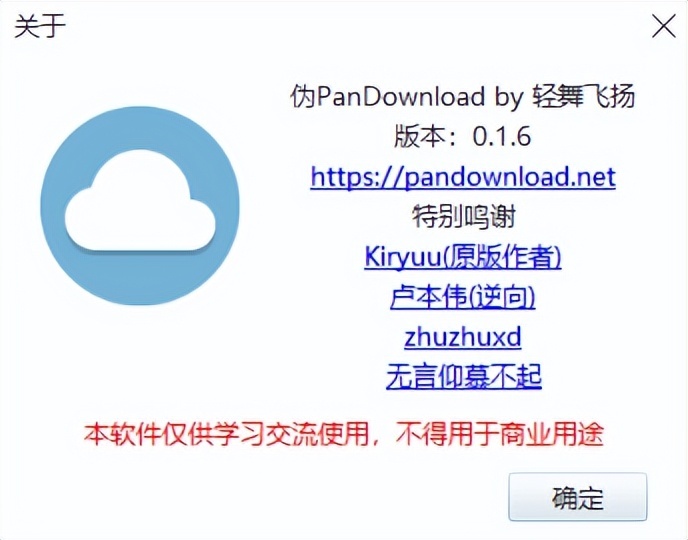

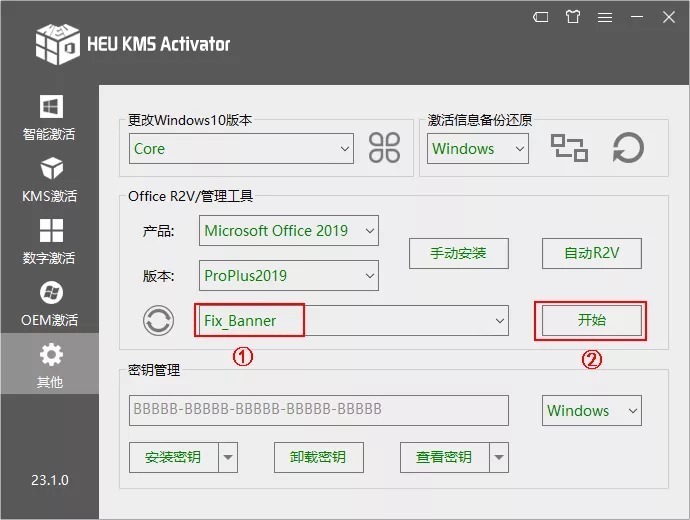
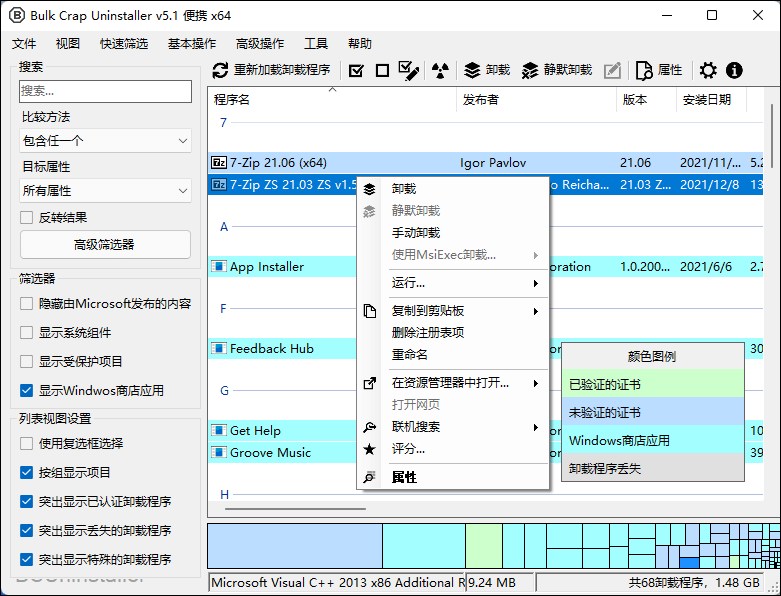


评论前必须登录!
立即登录 注册